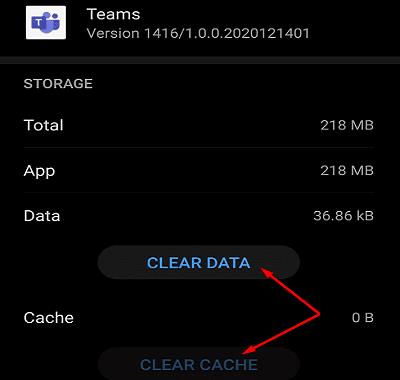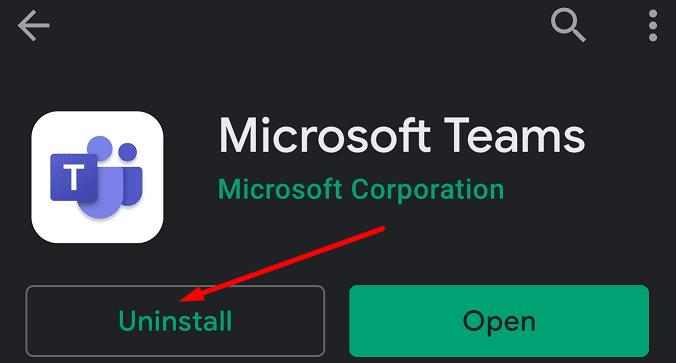Els equips de Microsoft de vegades poden començar a parpellejar i parpellejar molt sense cap motiu aparent. Aquest comportament inusual fa que Teams sigui completament inutilitzable. Els usuaris no poden llegir els seus missatges i no poden navegar a diferents seccions d'aplicacions ni tancar la sessió. Anem a submergir-nos i explorar com podeu solucionar aquest problema.
⇒ Comproveu si aquest és un problema conegut
Abans de buscar solucions de resolució de problemes, comproveu si es tracta d'un error conegut. Aneu a la pàgina Estat del servei d'Office i comproveu si Microsoft ja ha reconegut el problema. Comproveu si altres usuaris s'han queixat del mateix problema últimament.
La pantalla de Microsoft Teams parpelleja a Android
- Alguns usuaris van aconseguir resoldre aquest problema instal·lant la versió beta de l'aplicació Authenticator .
- Altres usuaris van solucionar el problema canviant a les dades mòbils durant un o dos minuts. Feu servir el telèfon amb normalitat i, a continuació, torneu a la Wi-Fi i comproveu els resultats. Aquesta solució hauria de solucionar el problema, però és possible que hàgiu de desactivar i tornar a habilitar la Wi-Fi al cap d'un temps.
- Esborrar la memòria cau de l'aplicació és una altra solució potencial. Aneu a Configuració , toqueu Aplicacions , seleccioneu Equips , aneu a Emmagatzematge i, a continuació, premeu el botó Esborra la memòria cau .
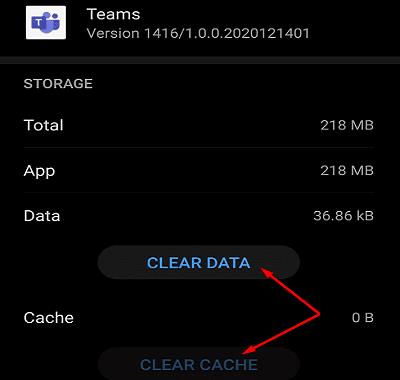
- A més, podeu eliminar el vostre compte d'Office 365, reiniciar el dispositiu i tornar a afegir el vostre compte.
- Comproveu si hi ha actualitzacions disponibles per a l'aplicació Teams i el sistema operatiu Android. Instal·leu-los, reinicieu el dispositiu i reinicieu Teams.
- Inicieu sessió al vostre compte de Teams mitjançant el vostre navegador i canvieu la contrasenya. Deseu la nova configuració i comproveu si Teams funciona correctament ara.
- Si també feu servir Skype, aneu a la configuració d'Android → Comptes → seleccioneu Skype i suprimiu el compte.
- Si el problema persisteix, proveu de tornar a instal·lar l'aplicació. Primer, aneu a Play Store, cerqueu Teams i premeu el botó Desinstal·la . Reinicieu el dispositiu i torneu a instal·lar Teams.
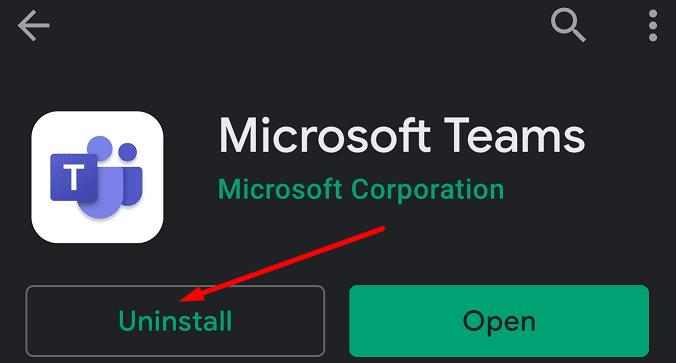
Conclusió
Si la pantalla del vostre dispositiu Android parpelleja sense control quan inicieu Teams, desactiveu la connexió Wi-Fi. Utilitzeu les dades mòbils durant dos minuts i després podreu tornar a la Wi-Fi. A més, esborreu la memòria cau de l'aplicació, comproveu si hi ha actualitzacions del sistema operatiu Android i torneu a instal·lar Teams. Feu clic als comentaris a continuació i feu-nos saber si heu aconseguit solucionar aquest molest problema d'equips.